如何在Google Chrome浏览器中使用扩展插件加速工作流程
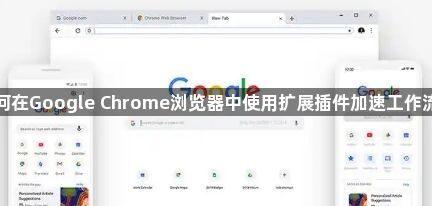
1. 安装生产力相关的扩展插件:在Chrome浏览器中,点击右上角的三个点图标,选择“更多工具”,然后选择“扩展程序”。在扩展程序页面,点击“打开Chrome网上应用店”链接,搜索并安装适合工作需求的插件。例如,可以安装用于任务管理的插件如Todoist或Trello,用于笔记记录的插件如Evernote或OneNote,以及用于时间管理的插件如Toggl或RescueTime。这些插件可以帮助更好地组织和管理工作任务。
2. 配置插件的快捷键:许多插件支持自定义快捷键,以便快速访问和使用。在扩展程序页面,找到已安装的插件,点击“详情”按钮,查看该插件是否提供快捷键设置选项。如果有,可以根据个人习惯设置快捷键。例如,可以为Todoist设置一个快捷键,以便快速添加或查看任务,而无需打开插件界面。
3. 使用自动化插件:可以使用自动化插件如IFTTT或Zapier,将不同的服务和应用程序连接起来,实现自动化工作流程。例如,可以设置一个规则,当在Todoist中标记一个任务为完成时,自动发送一封电子邮件通知。这样可以节省手动操作的时间,提高工作效率。
4. 同步插件数据:确保所有使用的插件都支持跨设备同步功能。在Chrome浏览器中,点击右上角的头像图标,选择“同步”选项,确保“同步扩展程序”选项已启用。这样,无论在哪个设备上使用Chrome浏览器,都可以访问到最新的插件数据和设置。例如,在一台电脑上添加的任务或笔记,可以在另一台设备上同步查看和编辑。
5. 定期更新和维护插件:在扩展程序页面,定期检查已安装插件的更新情况。如果某个插件有可用的更新,点击“更新”按钮进行升级。保持插件的最新版本可以确保其兼容性和安全性,同时可能包含性能优化和新功能。此外,定期清理不再需要的插件,以减少浏览器的负载和内存占用。
通过以上步骤,可以在Google Chrome浏览器中使用扩展插件加速工作流程。从安装生产力相关的插件、配置快捷键、使用自动化插件、同步数据以及定期更新和维护插件,即可显著提高工作效率,满足不同用户的需求。
